iCloud – это сервис облачного хранения данных от компании Apple, который позволяет хранить и синхронизировать фотографии, документы, контакты и другие файлы между устройствами. Но возникают ситуации, когда пользователь решает удалить свой аккаунт iCloud с устройства.
Удаление iCloud может понадобиться в случае продажи устройства или просто для очистки облачного хранилища. Для выполнения данной операции существуют несколько простых способов, которые мы рассмотрим в данной статье.
В этой статье вы узнаете, как безопасно удалить iCloud на устройствах Apple и какие последствия могут возникнуть после удаления аккаунта.
Подробное руководство по удалению iCloud на устройствах Apple
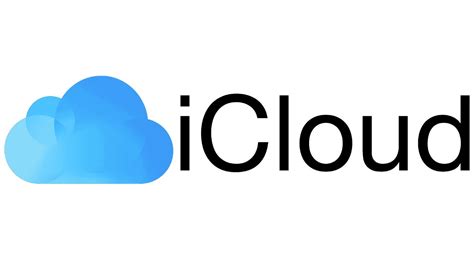
Для удаления iCloud с устройства Apple выполните следующие шаги:
- Зайдите в меню настройки (Settings) на устройстве.
- Нажмите на своё имя вверху экрана.
- Выберите iCloud.
- Прокрутите вниз и нажмите на кнопку "Выйти" (Sign out).
- Введите пароль вашей учётной записи iCloud.
- Выберите, что вы хотите сделать с вашими данными на устройстве.
- Нажмите на "Выход" (Sign out).
- Подтвердите выход из учетной записи iCloud.
После выполнения этих шагов ваше устройство будет отключено от iCloud и все данные с него будут удалены.
Отключение iCloud на iPhone
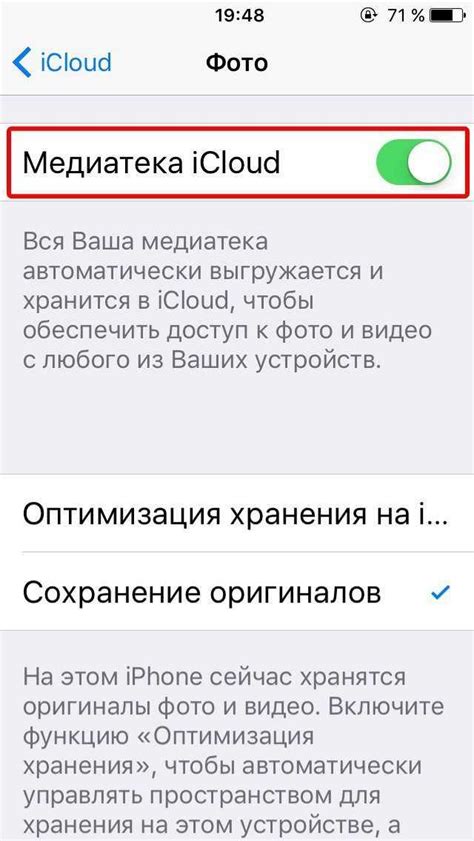
Для отключения iCloud на iPhone, выполните следующие шаги:
| 1. | Откройте настройки на вашем iPhone. |
| 2. | Нажмите на своё имя в верхней части экрана. |
| 3. | Прокрутите вниз и выберите "Выйти" внизу страницы. |
| 4. | Введите пароль от вашей учётной записи iCloud. |
| 5. | Выберите "Отключить" для подтверждения действия. |
После выполнения этих шагов, iCloud будет отключен на вашем iPhone.
Удаление аккаунта iCloud на iPad

1. Откройте "Настройки" на вашем iPad.
2. Нажмите на свое имя в верхней части экрана.
3. Прокрутите вниз и выберите "Выйти из учетной записи iCloud".
4. Введите пароль вашей учетной записи iCloud для подтверждения действия.
5. После ввода пароля нажмите "Выйти" в верхнем правом углу экрана.
6. Вы будете выведены из вашей учетной записи iCloud на iPad.
Теперь вы успешно удалили аккаунт iCloud с вашего iPad.
Вопрос-ответ




